
Spisu treści:
- Autor John Day [email protected].
- Public 2024-01-30 11:33.
- Ostatnio zmodyfikowany 2025-01-23 15:03.
Okej, więc w zasadzie zrobimy to tak, aby twój ogólny flashdrive lub odtwarzacz mp3 (w zasadzie wszystko, co używa pamięci flash…) był bezpieczny przed drapieżnikiem, który go znajdzie i przejrzy to, co na nim przechowujesz:)
Krok 1: Pobierz oprogramowanie -.-
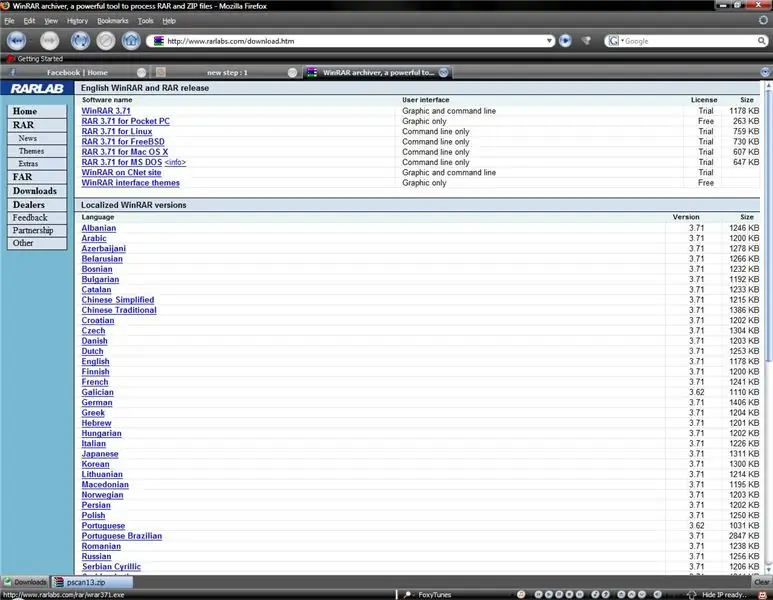
Dobra, aby wykonać ten pierwszy krok, musisz iść i coś pobrać:) (przepraszam:|), a to coś nie jest byle czym! JEGO WINRAR!!!!! możesz to uzyskać ze strony www.rarlabs.com, a następnie przejdź do sekcji pobierania i pobierz ją. Teraz, gdy to ukończyłeś, śmiało podłącz dysk flash USB.
Krok 2: Tworzenie „bezpiecznego” folderu
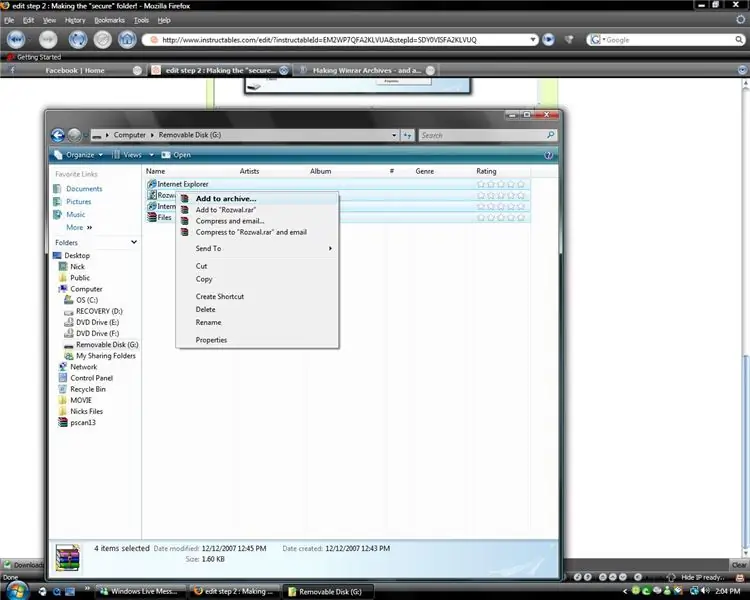
Teraz, gdy masz winrar i masz podłączoną pamięć USB, wszystko naładowane i gotowe do pracy. Śmiało i otwórz plik dysku wymiennego, który znajduje się w folderze „komputer”. Teraz musisz wybrać wszystkie znajdujące się tam pliki, a następnie kliknąć prawym przyciskiem myszy. Po kliknięciu prawym przyciskiem myszy przejdź do „Dodaj do archiwum…”
Krok 3: Uczynienie „bezpiecznego” folderu „bezpiecznym”
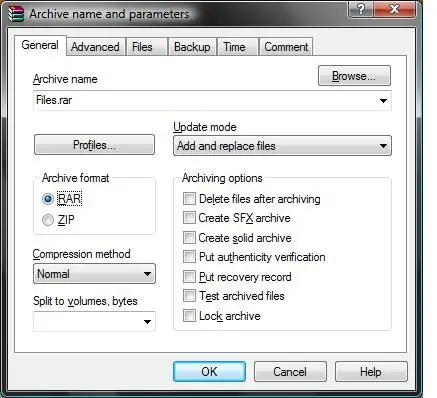
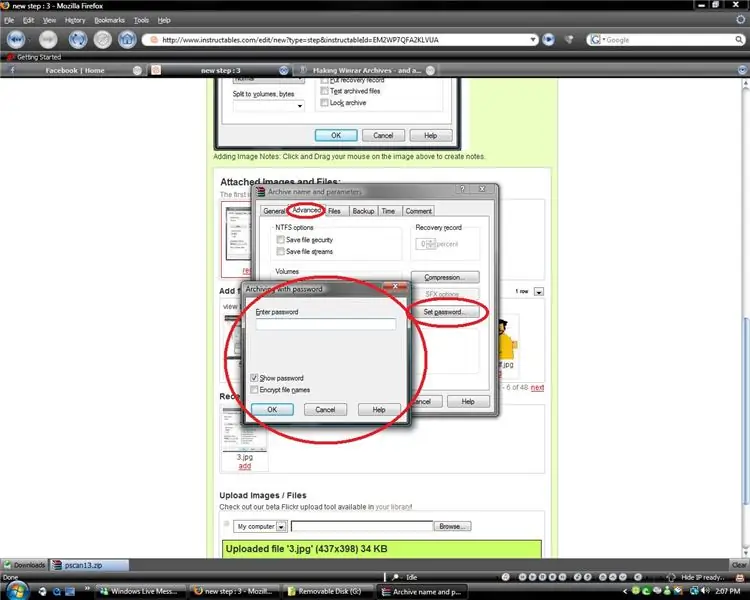
Teraz, aby rzeczywiście było to bezpieczne. Po dodaniu wszystkich tych plików do archiwum pojawi się okno (patrz zdjęcie) Możesz zrobić to w formacie RAR lub ZIP, osobiście polecam zip, ponieważ oprogramowanie do rozpakowywania jest domyślnie w systemie Windows, więc kontynuujmy korzystanie z ZIP rozbudowa. Następnie przejdź do zakładki zaawansowane, a następnie ustaw hasło, a następnie wpisz wybrane hasło i kliknij OK. (patrz zdjęcie) A potem znowu ok.
Krok 4: Jesteś bezpieczny
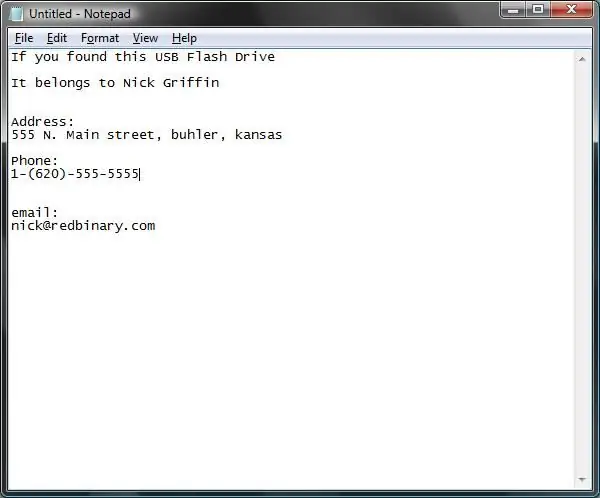
Teraz masz w 100% bezpieczny pendrive, więc jeśli go zgubisz i masz ważne informacje, to nic mu się nie stanie (chyba że zepsują pendrive…). Twój dysk flash, który zawiera Twoje dane kontaktowe i inne rzeczy. (Po raz kolejny patrz zdjęcie:P)
Zalecana:
Jak sprawić, by twój serwomotor wykonał pełny obrót: 5 kroków

Jak sprawić, by twój serwomotor wykonał pełny obrót: Co to jest serwomotor? Serwomotor to urządzenie elektryczne, które może popychać lub obracać obiekt z wielką precyzją. Jeśli chcesz się obracać i obiektować pod pewnymi kątami lub odległościami, użyj serwomotoru. Składa się tylko z prostego silnika z
Jak sprawić, by Twój Firefox wyglądał niesamowicie i fajnie za darmo !!!: 8 kroków

Jak sprawić, by Twój Firefox wyglądał niesamowicie i fajnie za darmo !!!: W tej instrukcji pokażę ci, jak nadać swojemu firefoxowi niesamowity wygląd. za darmo!! Korzystanie z witryny dodatków Mozilli jest również bezpieczne! To jest mój pierwszy instruktaż, więc zostaw komentarze, proszę. MÓJ instruktaż został niedawno zaprezentowany na buzztracku
Jak sprawić, by Twój komputer wyglądał jak Windows Vista!: 5 kroków

Jak sprawić, by Twój komputer wyglądał jak Windows Vista!: Teraz pokażę Ci, jak sprawić, by Windows XP wyglądał jak Windows Vista. więc założę się, że niektórzy z was pytają …. co to jest Windows Vista … cóż, czy kiedykolwiek słyszałeś o Windows XP, więc jest to przypuszczalnie najlepszy system operacyjny w historii. Teraz założę się, że niektórzy z was pytają mnie, co
Jak sprawić, by telewizor B-Gone stał się niewidzialny: 6 kroków (ze zdjęciami)

Jak sprawić, by Twój telewizor B-Gone stał się niewidzialny…: Witam, dziękuję za zainteresowanie. Przede wszystkim przepraszam za wszelkie błędy językowe, które mogłem popełnić w tym samouczku, jestem Francuzem (nikt nie jest idealny;p)Możesz powiedzieć mi, czy są jakieś poprawki do zrobienia, dzięki;)Teraz najważniejsze: Po użyciu mojego TV-B
Jak sprawić, by Twój laptop oszczędzał baterię przy minimalnej utracie wydajności: 4 kroki

Jak sprawić, by Twój laptop oszczędzał energię baterii przy minimalnej utracie wydajności: Kto powiedział, że Twój laptop musi cierpieć z powodu niskiej wydajności, aby zaoszczędzić trochę energii? To, jak zmienia się wydajność lub żywotność baterii, zależy od wieku laptopa, wieku baterii oraz innych programów i ustawień. Oto kilka prostych kroków, które pomogą zwiększyć
